
Delucidazioni sui tipi di input “Pannello di condivisione” in Comandi Rapidi
Se l'opzione “Mostra nel pannello di condivisione” è attiva, puoi aprire il comando rapido da altre app. Quando viene eseguito dal pannello di condivisione, il comando rapido riceve input dall'app, come un URL o un'immagine. L'input dell'app host viene passato alla prima azione del comando rapido.
Quando attivi “Mostra nel pannello di condivisione”, puoi specificare i tipi di input accettati dal comando rapido. L'input di default è “Qualsiasi elemento” che consente al comando rapido di comparire in qualsiasi app.
Quando cambi i tipi di input, il comando rapido compare solo nelle app che condividono quel tipo specifico di contenuti. Ad esempio, un comando rapido che accetta solo gli URL compare quando esegui il comando rapido da Safari, ma non viene visualizzato quando esegui il comando rapido da Foto. I comandi rapidi che non funzionano con l'app attuale vengono nascosti.
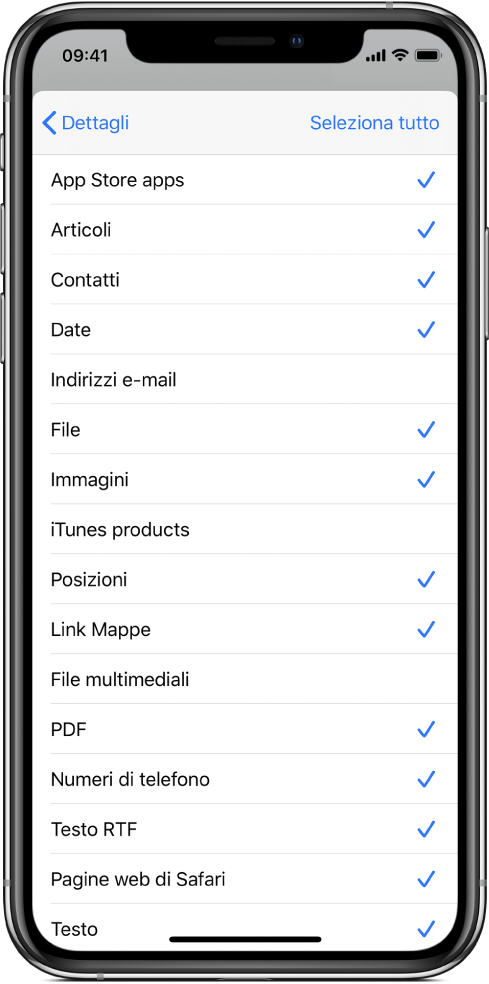
Suggerimento: specifica qualsiasi tipo di input per ciascuno dei tuoi comandi rapidi, in modo che il pannello di condivisione venga organizzato una volta aperto.
Nota: a volte, i comandi rapidi possono comparire in posizioni inattese, ad esempio, un comando rapido che accetta le immagini compare quando viene condivisa una pagina web su Safari (poiché la pagina web può contenere immagini).
La seguente tabella elenca i tipi di input “Pannello di condivisione” supportati.
Tipo di input | Definizione | ||||||||||
|---|---|---|---|---|---|---|---|---|---|---|---|
Numeri di telefono | Numeri di telefono (identificati automaticamente nel testo da Comandi Rapidi) | ||||||||||
Contatti | Schede contatti condivise dall'app Contatti o file vCard | ||||||||||
Indirizzi e-mail | Indirizzi e-mail (identificati automaticamente nel testo da Comandi Rapidi) | ||||||||||
Prodotti iTunes | Elementi condivisi dall'app iTunes Store. | ||||||||||
App di App Store | App condivise da App Store | ||||||||||
Posizioni | Indirizzo (identificato automaticamente nel testo da Comandi Rapidi) o posizioni condivise dall'app Mappe | ||||||||||
Link di Mappe | Link alle posizioni o indicazioni stradali di Mappe o di altre app di navigazione | ||||||||||
URL | Qualsiasi URL, che sia un link web (come | ||||||||||
Pagine web di Safari | Pagine condivise dall'app di Safari o dal controller di visualizzazione di Safari in app di terze parti | ||||||||||
Articoli | Gli articoli vengono identificati quando un URL web viene passato come input, compresi dettagli come Titolo, Autore, Data di pubblicazione, Corpo, Estratto, Numero di parole e URL immagine principale | ||||||||||
Testo RTF | Testo con applicata una formattazione, incluse quella HTML per pagine web e quella per contenuti in editor di testo, come Microsoft Word | ||||||||||
Testo | Testo semplice senza alcuna formattazione applicata | ||||||||||
File | Qualsiasi file, inclusi documenti, immagini, PDF, zip e molto altro | ||||||||||
File PDF | |||||||||||
Immagini | File d'immagine, incluse immagini da app e sul web, così come foto condivise dall'app Foto | ||||||||||
Media | File audio e video | ||||||||||
Date | Date e orari (per eseguire un comando rapido con una data come input, in qualsiasi app, tieni premuta una data sottolineata, come “domani alle 16:00”, tocca Condividi, quindi tocca “Esegui comando rapido”). | ||||||||||
Suggerimento: per esplorare il pannello di condivisione di un'app e gli elementi che passano a Comandi Rapidi, imposta un comando rapido che accetta “Qualsiasi elemento” e include unicamente un'azione “Visualizza quadro contenuti”. Quando viene eseguito il comando rapido dal Pannello di condivisione in un'app, vengono visualizzati gli elementi del contenuto che il quadro contenuti identifica.
